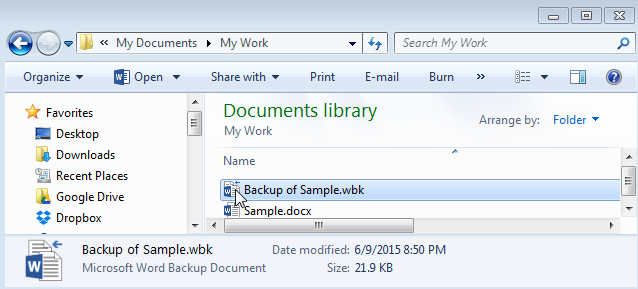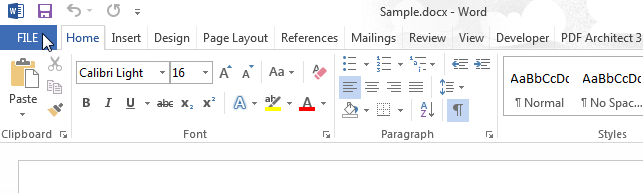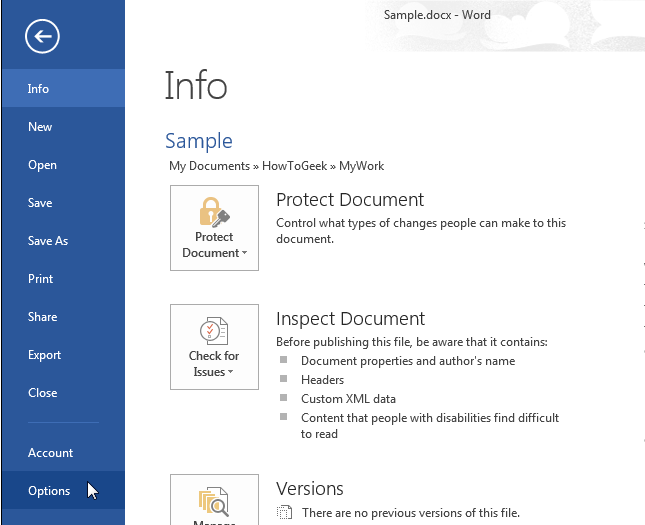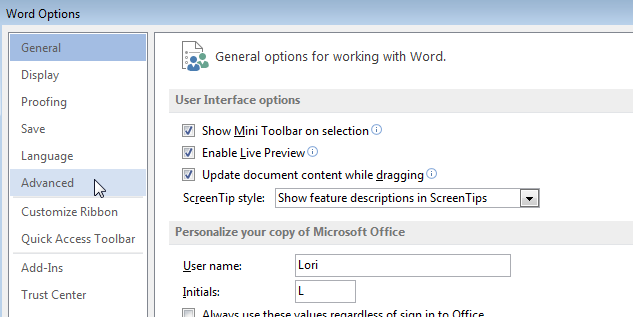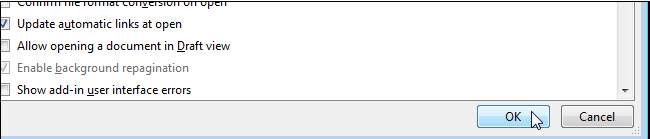آموزش نحوه بکاپ گرفتن خودکار از یک سند ورد را هم اکنون از فرازسافت بخوانید تا همیشه به صورت از فایل ورد خود یک بکاپ داشته باشید.
تهیه یک Backup از سند ورد خود همیشه کار خوبی است ، اما چیزی هست که معمولا انجام دادن آن را فراموش می کنیم. مایکروسافت ورد دارای قابلیت ها و ویژگی های بسیار زیادی است که کار کردن با آن را در هر زمینه آسان کرده است. از دیگر قابلیت های این نرم افزار کاربردی این است که هر بار وقتی که سند خود را ذخیره می کنید به صورت خودکار یک نسخه پشتیبانی از سند شما تهیه می کند. حال ممکن است این سوال پیش بیاید که چگونه؟!
در این مقاله آموزشی ما به آموزش نحوه بکاپ گرفتن خودکار از یک سند ورد می پردازیم. به شما آموزش خواهیم داد که چگونه می توانید با هر بار ذخیره کردن فایل خود در ورد به صورت اتوماتیک یک نسخه پشتیبانی از سند خود را داشته باشید. پس در ادامه با ما همراه باشید.
این آموزش نیز می تواند برای شما مفید باشد: آموزش فعال کردن ذخیره سازی خودکار (Auto Save) در ورد و تنطیمات آن
نحوه بکاپ گرفتن خودکار از یک سند ورد
برای تهیه یک نسخه پشتیبانی به صورت خودکار از سند ورد خود هنگامی که آن را ذخیره می کنید باید مراحل زیر را به ترتیب انجام دهید.
مرحله یک:
ابتدا در نوار ابزار سند ورد خود بر روی تب File کلیک کرده تا به صفحه Backstage دسترسی پیدا کنید.
مرحله دو:
اکنون در صفحه Backstage گزینه Option را در لیست موارد ظاهر شده انتخاب کنید.
مرحله سه:
خب حالا کادر می توانید کادر محاوره ای Word Options را مشاهده خواهید کرد. در منو سمت چپ آن بر روی گزینه Advance کلیک کنید.
هنگامی که حجم سند شما کوچک است ، فرایند ذخیره سازی بر روی دیسک به نسبت سریع انجام می شود. هر چند هنگامی که حجم سند شما افزایش یابد و یا آن را در یک دستگاه خارجی ذخیره سازی کنید نیز زمان کمی صرف ذخیره سازی خواهد شد البته نه به اندازه زمانی که شما سند خود را بر روی هارد درایو داخلی ذخیره می کنید.
برای غلبه بر روی این میزان تاخیر ، مایکروسافت ورد به شما این امکان را می دهد تا سند خود را در پس زمینه ذخیره کنید بنابراین شما می توانید به کار خود بر روی سند ادامه دهید در حالی که ذخیره می شود. برای فعال کردن این ویژگی بر روی گزینه Allow background saves را در بخش Advance کلیک کرده تا انتخاب شود.
نکته:
توجه داشته باشید که هنگامی فرایند ذخیره سازی انجام می شود یک دیسک متحرک در نوار وضعیت ورد نمایش داده خواهد شد. هنگامی که دیسک ناپدید شد ، عمل ذخیره سازی به اتمام رسیده است.
همچنین نگاهی به نرم افزار گاو صندوق داشته باشید:
مرحله چهار:
پس از اتمام کار در نهایت ، بر روی گزینه Ok کلیک کنید تا کادر محاوره ای Word Options بسته شود.
نکته:
قبل از ایجا یک بکاپ از سند ورد خود ، شما باید سند خود را بیش از یک بار ذخیره کنید. نسخه پشتیبانی سند ورد شما در پوشه ای مشابه سند اصلی ذخیره خواهد شد. شما می توانید آن را در Word باز کرده و آن را به عنوان هر فایل .doc یا .docx ویرایش کنید.
بکاپ از سند ورد شما چیزی بیش از یک کپی از آن نیست با این تفاوت که در ابتدا نام آن Backup of قرار گرفته است و دارای پسوند .wbk می باشد. توجه داشته باشید که تنها یک نسخه بکاپ از سند شما وجود خواهد داشت. هنگامی که شما دوباره سند خود را ذخیره می کنید ، فایل .wbk حذف خواهد شد و نسخه بروزرسانی آن جای .wbk را خواهد گرفت و سند دوباره به عنوان یک سند استاندارد ورد ذخیره می شود. به این نکته نیز توجه کنید که ایجاد یک بکاپ خودکار از سند شما نباید به طور همزمان به عنوان یک جایگزین برای نسخه پشتیبانی سند شما در رسانه های جمعی یا ذخیره سازی ها استفاده شود.
تمام آموزش های مورد نیاز ورد را در یک مجموعه آموزشی سریع ورد برای شما آماده کرده ایم. می توانید برای مشاهده آن بر روی لینک روبرو کلیک نمایید: مشاهده پکیج آموزش آسان ورد
با یکی دیگر از مقاله های آموزشی در فرازسافت همراه شما بودیم. در این مقاله به آموزش نحوه بکاپ گرفتن خودکار از یک سند ورد پرداختیم. به شما یاد دادیم چگونه هنگامی که سند خود را ذخیره می کنید به صورت خودکار نیز یک نسخه پشتیبانی از آن را نیز ایجاد کنید. امیدواریم که این آموزش نیز مورد توجه شما قرار گرفته باشد. با دیگر آموزش ها و محصولات ما در فرازسافت همراه باشید همچنین می توانید سؤالات و نظرات خود را با ما به اشتراک بگذارید.

 02128428782
02128428782